Computer
Modulet Computer findes under Opsætning > Computer. Det indeholder en oversigt over beskyttelsesmoduler, der er beskrevet i det forrige kapitel. I denne sektion er følgende indstillinger tilgængelige:
Klik på tandhjulet ![]() ud for Beskyttelse af filsystem i realtid, og klik på Rediger udeladelser for at åbne vinduet til opsætning af udeladelser, hvor du kan udelade filer og mapper fra scanning. Hvis du vil åbne den avancerede opsætning Beskyttelse af filsystem i realtid, skal du klikke på Konfigurer
ud for Beskyttelse af filsystem i realtid, og klik på Rediger udeladelser for at åbne vinduet til opsætning af udeladelser, hvor du kan udelade filer og mapper fra scanning. Hvis du vil åbne den avancerede opsætning Beskyttelse af filsystem i realtid, skal du klikke på Konfigurer
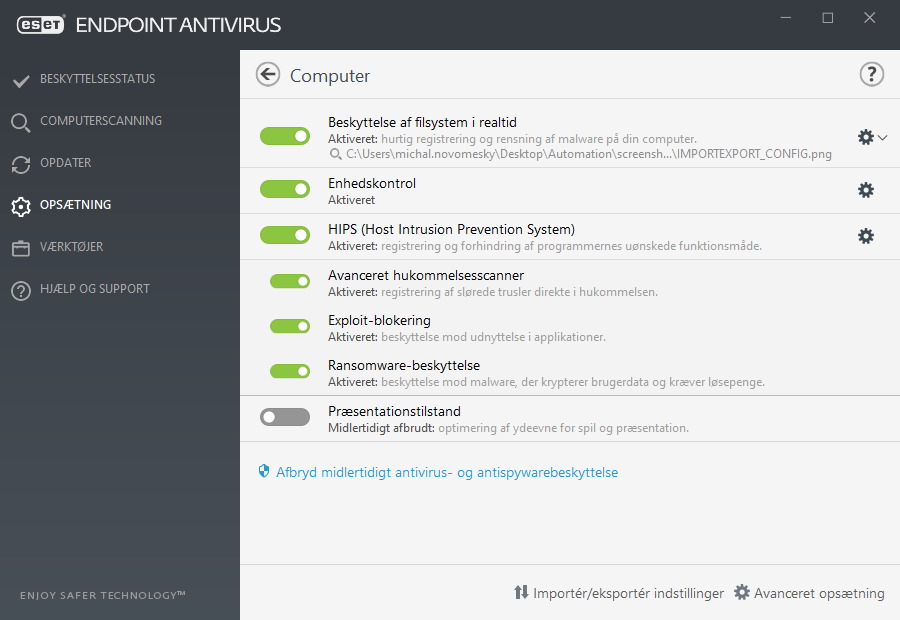
I sektionen Computer kan du aktivere eller deaktivere følgende komponenter:
•Beskyttelse af filsystem i realtid – Alle filer scannes for skadelig kode, når de åbnes, oprettes eller køres på computeren.
•Enhedskontrol – Indeholder automatisk kontrol af enhed (cd/dvd/USB/...). Dette modul giver dig mulighed for at blokere eller justere udvidede filtre/tilladelser og at definere en brugers mulighed for at få adgang til og arbejde med en given enhed.
•HIPS (Host Intrusion Prevention System) – HIPS-systemet overvåger hændelser, der indtræffer i operativsystemet, og reagerer på dem i overensstemmelse med et tilpasset sæt regler.
•Avanceret hukommelsesscanner – Arbejder sammen med Exploit-blokering om at forbedre beskyttelsen mod malware, der er designet til at undgå registrering af antimalwareprodukter via brugen af forvirring eller kryptering. Den avancerede hukommelsesscanner er som standard aktiveret. Læs mere om denne type beskyttelse i ordlisten.
•Exploit-blokering – udviklet til at styrke almindeligt udnyttede programtyper, f.eks. webbrowsere, PDF-læsere, e-mailklienter og Microsoft Office-komponenter. Exploit-blokering er som standard aktiveret. Læs mere om denne type beskyttelse i ordlisten.
•Beskyttelse mod ransomware er endnu et beskyttelseslag, der fungerer som en del af HIPS-funktionen. Omdømmesystemet for ESET LiveGrid® skal være aktiveret, for at Beskyttelse mod ransomware kan fungere. Læs mere om denne type beskyttelse.
•Præsentationstilstand – En funktion for brugere, der kræver uafbrudt brug af deres software, som ikke ønsker at blive forstyrret af pop op-vinduer, og som ønsker at minimere CPU-forbrug. Du modtager en advarsel (mulig sikkerhedsrisiko), og programmets hovedvindue bliver orange, når du har aktiveret Præsentationstilstanden.
Afbryd midlertidigt antivirus- og antispywarebeskyttelse – Hver gang du deaktiverer antivirus- og antispywarebeskyttelse midlertidigt, kan du vælge den tidsperiode, som den valgte komponent skal være deaktiveret, ved at vælge rullemenuen og derefter klikke på Anvend for at deaktivere sikkerhedskomponenten. Du kan aktivere beskyttelse igen ved at klikke på Aktivér antivirus- og antispywarebeskyttelse.
